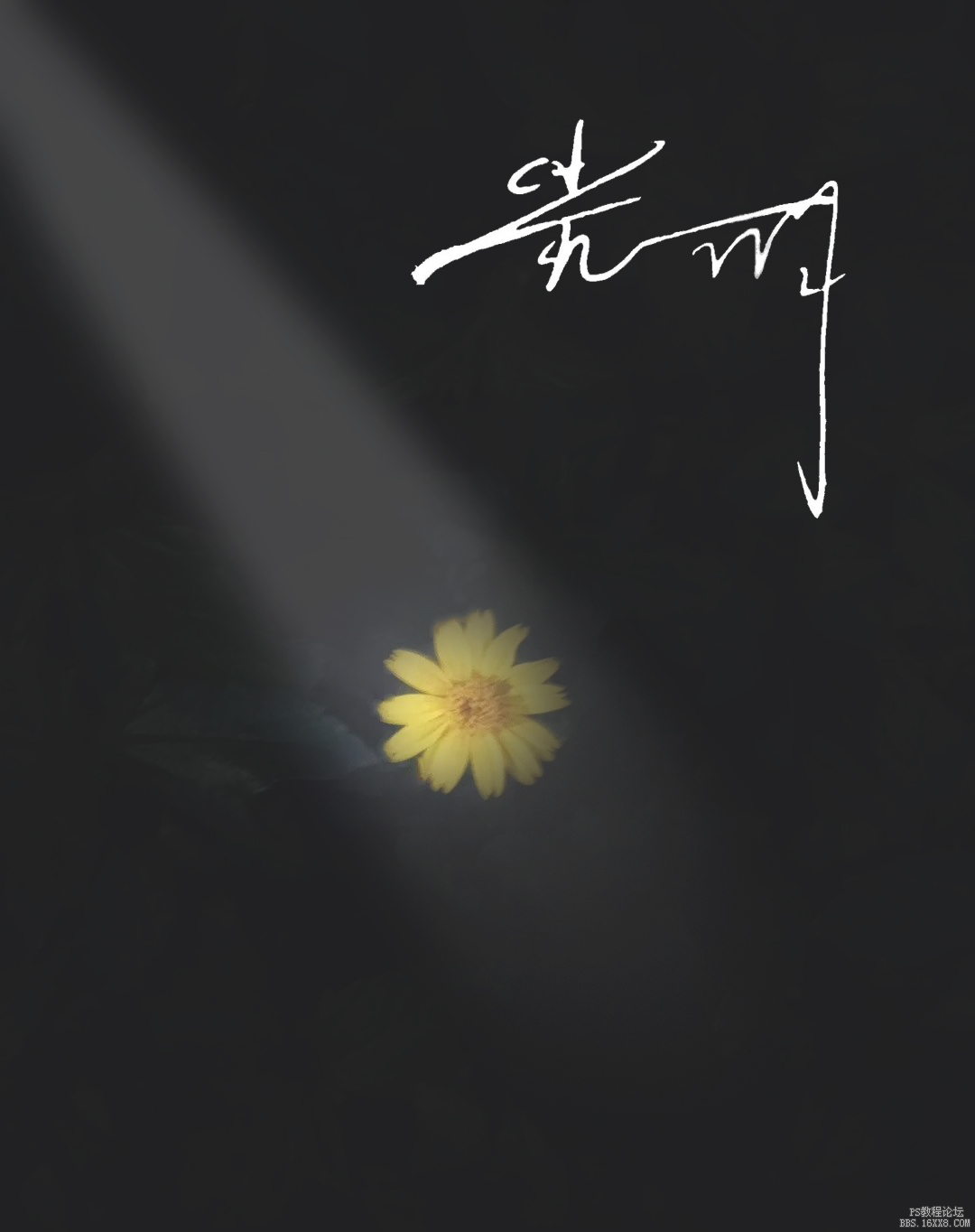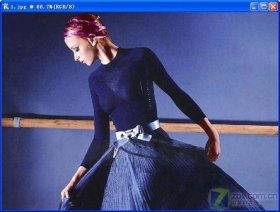光束效果,制作阳光照射到花朵上面的效果(3)
来源:公众号
作者:PS自习吧
学习:12602人次
5、执行滤镜 > 模糊 > 径向模糊,在径向模糊对话框中,设置数量为“100”→ 模糊方法选择“缩放”→ 品质设为“好”,调整中心模糊到左上角位置 → 点击确定
调整【光】图层的总体不透明度为80%,填充不透明度为20%
6、鼠标点击图层下方【创建新的填充或调整图层】按钮 → 选择“曲线”,设置输出值为32,后面就是添加合适的文案就可以啦~
完成:
操作起来还是比较简单的,通过教程来练习一下吧,通过实践来提升自己的PS技术,相信同学们可以创作更好的作品。但是还是要动手制作啊,快快操练起来吧。
学习 · 提示
相关教程
关注大神微博加入>>
网友求助,请回答!

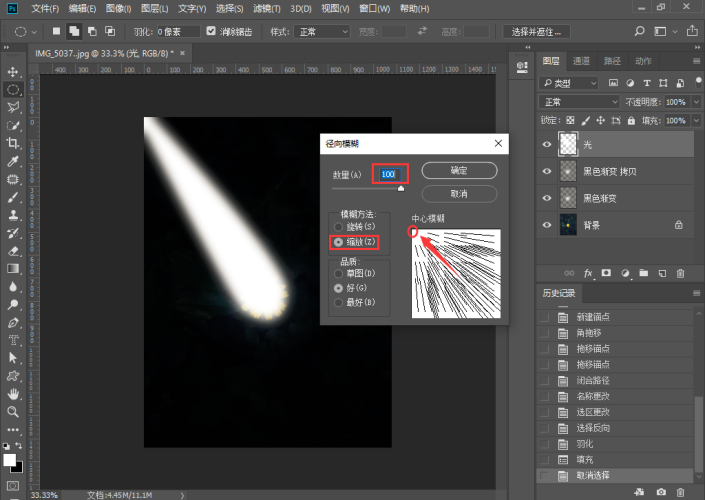
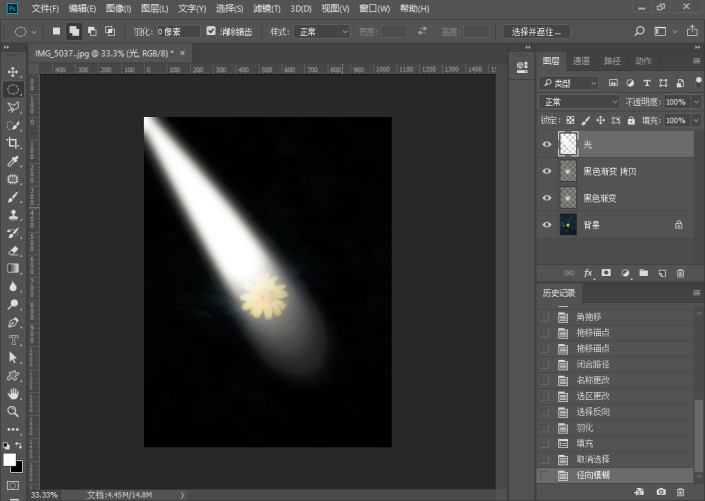
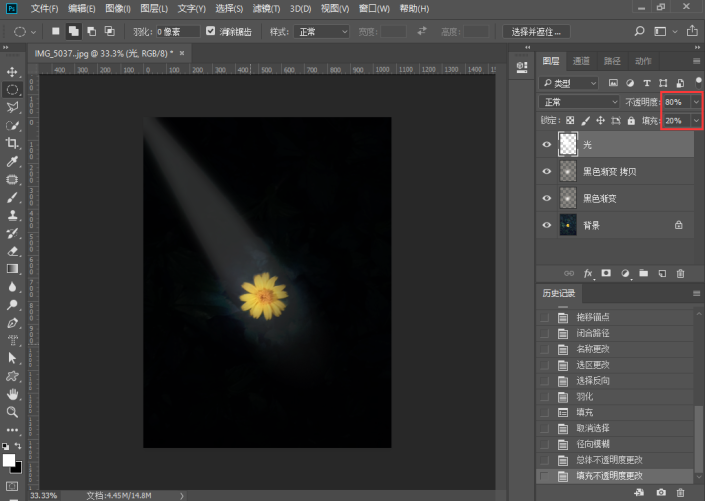
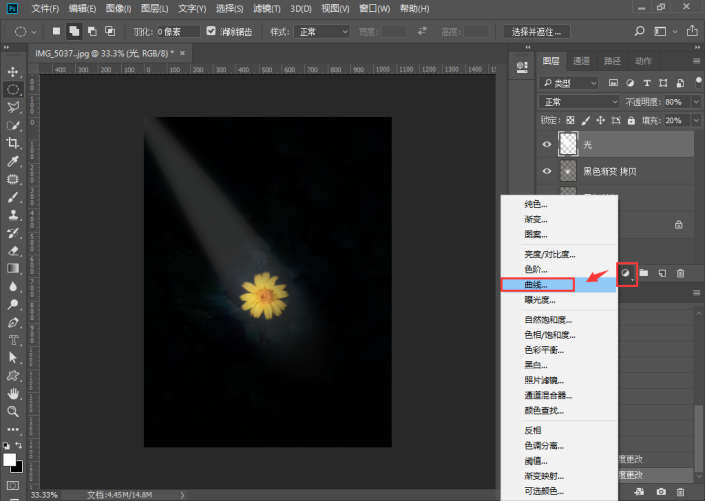


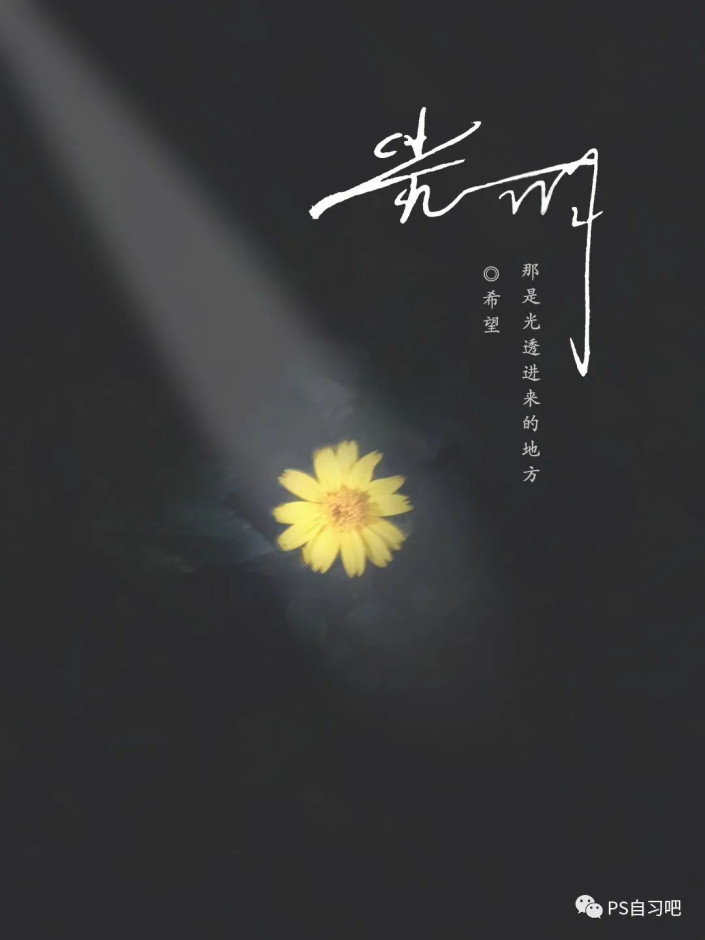 新手学PS请到:www.16xx8.com
新手学PS请到:www.16xx8.com